Adja hozzá a felhasználói profil mappát a Windows 10 navigációs ablakához
A Navigációs ablaktábla egy speciális terület a File Explorer bal oldalán, amely a mappákat és a rendszer helyeit mutatja, például Ez a számítógép, hálózat, könyvtárak és így tovább. A gyorsabb hozzáférés érdekében hozzáadhatja a felhasználói profil mappáját. Felhasználóneve alatt az összes személyes mappája megjelenik, és egyetlen kattintással elérhető.
Hirdetés
A Navigációs ablaktábla egy speciális terület a File Explorer bal oldalán, amely a mappákat és a rendszer helyeit mutatja, például Ez a számítógép, hálózat, könyvtárak és így tovább. A felhasználó nem szabhatja testre a navigációs ablakot, mert a felhasználói felületen hiányoznak a szükséges beállítások, de ez egy feltöréssel lehetséges. Lásd ezt a cikket:
Adjon hozzá egyéni mappákat vagy Vezérlőpult-kisalkalmazásokat a Fájlkezelő navigációs ablakához
Előző cikkemben A Lomtár ikon hozzáadása a navigációs ablaktáblához a Windows 10 Fájlkezelőben
, láttuk, hogyan adhatunk gyorsan rendszermappát a File Explorer navigációs ablaktáblájához. Alkalmazzuk ugyanezt a módosítást a felhasználói profil mappájában, és menjünk láthatóvá a bal oldalon.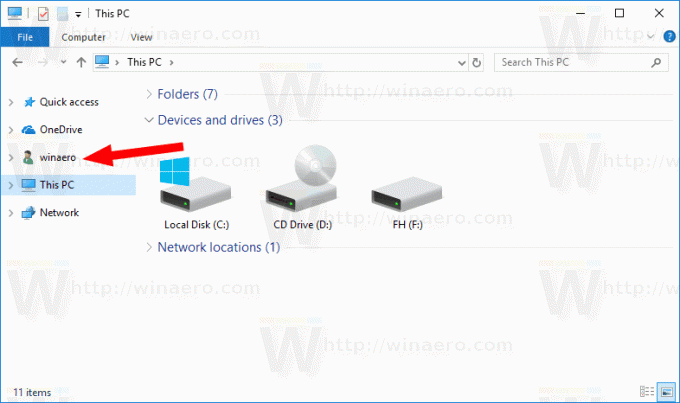
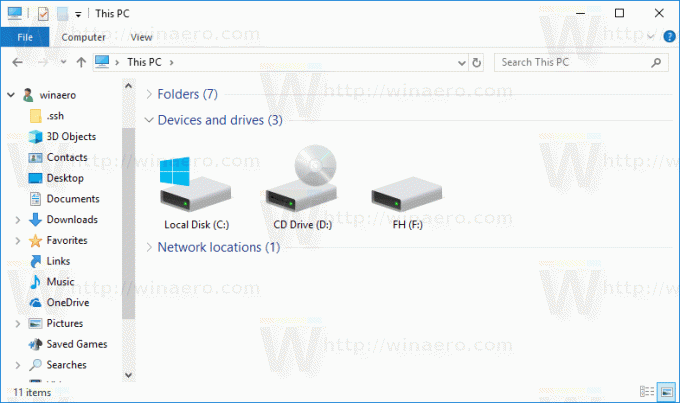
A Felhasználói profil mappa hozzáadása a Navigációs ablaktáblához a Windows 10 rendszerben, csináld a következőt.
- Nyisd ki Rendszerleíróadatbázis-szerkesztő.
- Nyissa meg a következő rendszerleíró kulcsot:
HKEY_CURRENT_USER\SOFTWARE\Classes\CLSID\{59031a47-3f72-44a7-89c5-5595fe6b30ee}Tipp: Lásd hogyan lehet egy kattintással a kívánt rendszerleíró kulcsra ugrani.
Ha nincs ilyen kulcsa, akkor hozza létre. - Hozzon létre egy új 32 bites duplaszó-értéket Rendszer. IsPinnedToNameSpaceTree és az értékadatait állítsa 1-re.
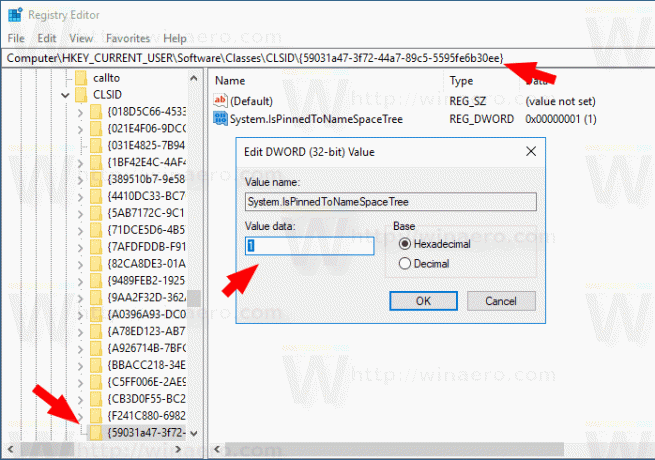
- Ha fut a 64 bites operációs rendszer, ismételje meg a fenti lépéseket a következő beállításkulcshoz:
HKEY_CURRENT_USER\SOFTWARE\Classes\Wow6432node\CLSID\{59031a47-3f72-44a7-89c5-5595fe6b30ee} - Nyissa meg újra a File Explorer alkalmazást. A Felhasználói profil ikon megjelenik a Windows 10 File Explorer navigációs ablaktáblájában.
Ez az. A Felhasználói profil mappa navigációs ablakból való eltávolításához törölje a Rendszert. Ön által létrehozott IsPinnedToNameSpaceTree duplaszó érték.
Időt takaríthat meg, ha a következő, használatra kész rendszerleíró adatbázis-fájlokat használhatja.
Töltse le a rendszerleíró fájlokat
A visszavonási csípés benne van.
Alternatív megoldásként használhatja Winaero Tweaker hogy ugyanezt tegye.

Lépjen a Navigációs panel - Egyéni elemek elemre, kattintson a gombra A héj helyének hozzáadása gombot, és válassza ki a UsersFIles elem a listában.
Ez az.
Kapcsolódó cikkek:
- A navigációs ablak letiltása a Windows 10 rendszerben
- Adja hozzá a navigációs ablak helyi menüjét a Windows 10 rendszerben
- Adjon hozzá egyéni mappákat vagy Vezérlőpult-kisalkalmazásokat a Fájlkezelő navigációs ablakához
- Legutóbbi mappák és legutóbbi elemek hozzáadása a Windows 10 navigációs ablaktáblájához
- A Kedvencek újbóli hozzáadása a Windows 10 Intéző navigációs ablaktáblájához
- A cserélhető meghajtók elrejtése a navigációs ablakban a Windows 10 rendszerben
- Könyvtárak engedélyezése a File Explorer navigációs ablaktáblájában a Windows 10 rendszerben
